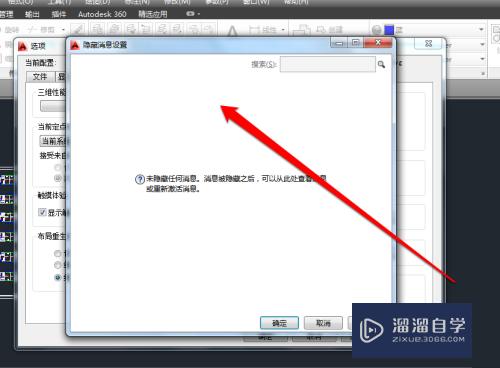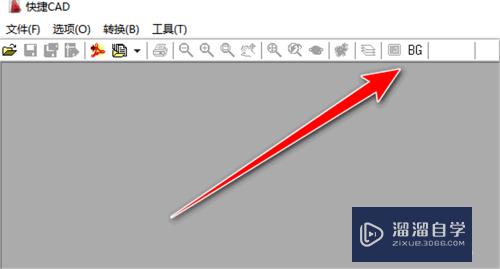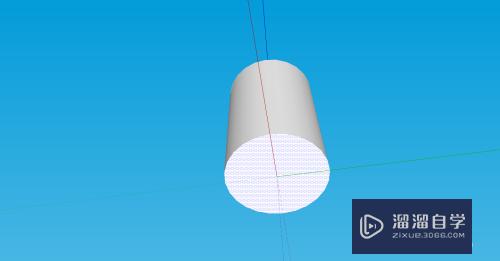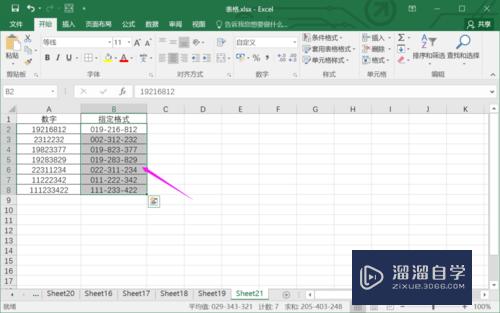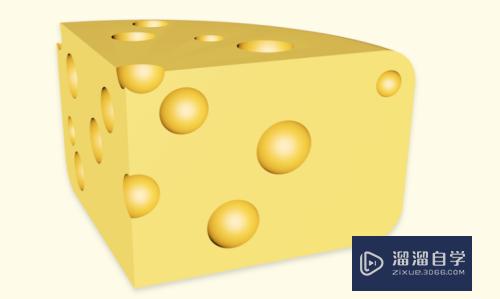PS的镜头模糊怎么用(ps镜头模糊怎么用不了)优质
PS主要处理以像素所构成的数字图像。刚开始接触PS的时候。我们都需要从各个功能的熟悉开始。PS里面有一个镜头模糊效果。很多小伙伴还不知道PS的镜头模糊怎么用。这个功能的使用频率很高。我们一起来熟悉吧!
工具/软件
硬件型号:小新Air14
系统版本:Windows7
所需软件:PS 2016
方法/步骤
第1步
打开ps。按住ctrl+o打开图片。
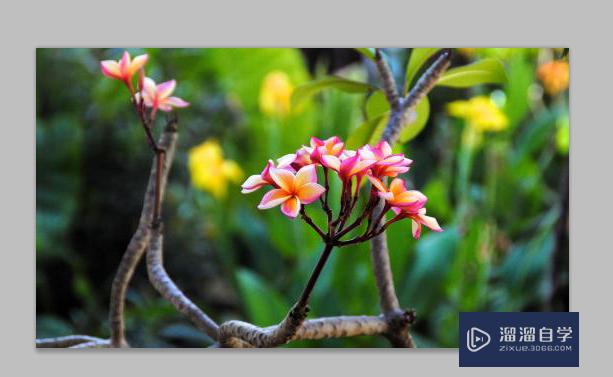
第2步
用多边形套索等选中花朵。
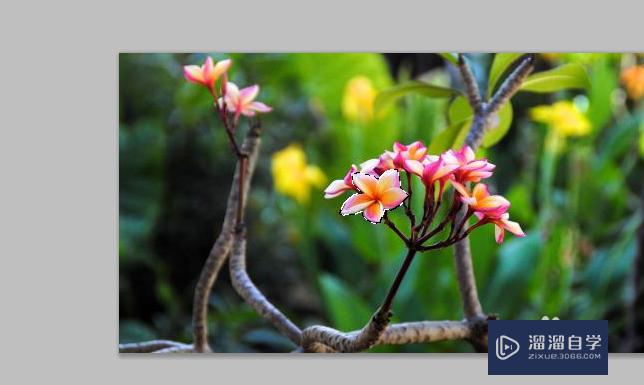
第3步
按住快捷键ctrl+shift+i进行反向选择。

第4步
执行“滤镜”-“模糊”-“镜头模糊”。确定。
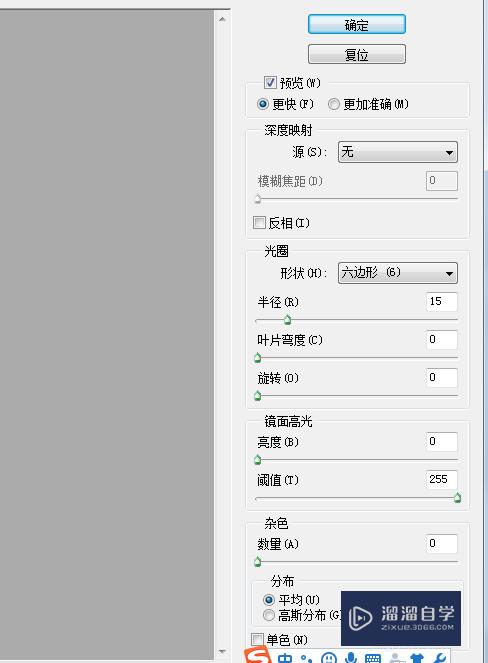
第5步
最后看下镜头模糊效果。
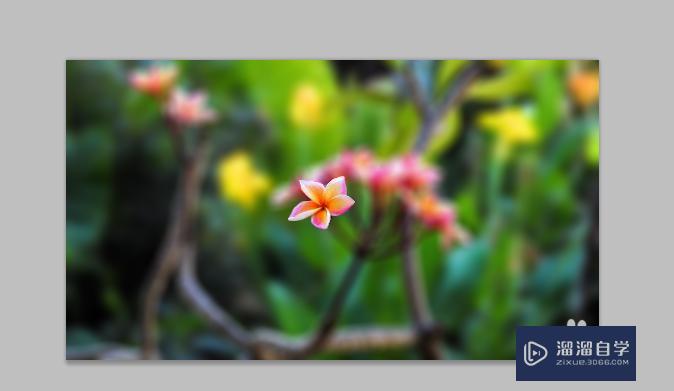
以上关于“PS的镜头模糊怎么用(ps镜头模糊怎么用不了)”的内容小渲今天就介绍到这里。希望这篇文章能够帮助到小伙伴们解决问题。如果觉得教程不详细的话。可以在本站搜索相关的教程学习哦!
更多精选教程文章推荐
以上是由资深渲染大师 小渲 整理编辑的,如果觉得对你有帮助,可以收藏或分享给身边的人
本文标题:PS的镜头模糊怎么用(ps镜头模糊怎么用不了)
本文地址:http://www.hszkedu.com/58386.html ,转载请注明来源:云渲染教程网
友情提示:本站内容均为网友发布,并不代表本站立场,如果本站的信息无意侵犯了您的版权,请联系我们及时处理,分享目的仅供大家学习与参考,不代表云渲染农场的立场!
本文地址:http://www.hszkedu.com/58386.html ,转载请注明来源:云渲染教程网
友情提示:本站内容均为网友发布,并不代表本站立场,如果本站的信息无意侵犯了您的版权,请联系我们及时处理,分享目的仅供大家学习与参考,不代表云渲染农场的立场!